Odstrániť ho môže len vlastník triedneho tímu. Študenti nemôžu odstraňovať triedne tímy ani ich opustiť. Študentov však môže z triedneho tímu odstrániť vlastník tímu.
Odstránením triedy sa natrvalo odstráni prístup k vašej triede, priradeným úlohám, kanálom a kalendáru pre všetkých vrátane vás.
Tip: Ak si chcete ponechať triedne súbory, priradené úlohy, klasifikácie a konverzácie na budúce použitie alebo referencie, zvážte radšej archiváciu triedy . Týmto sa zmrazí aktivita tímu a triedny tím sa odstráni z aktívneho Teams.
Odstránenie triedneho tímu:
-
Prejdite na triedu, ktorú chcete odstrániť, a potom vyberte trojbodku vedľa názvu triedy.
-
Vyberte položku Delete the team (Odstrániť tím).
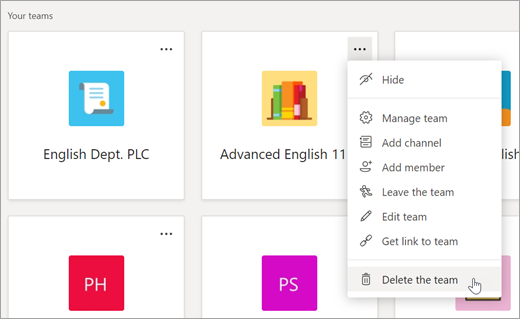
-
Ak s istotou viete, že chcete triedu odstrániť, začiarknite políčko a vyberte položku Delete team (Odstrániť tím).
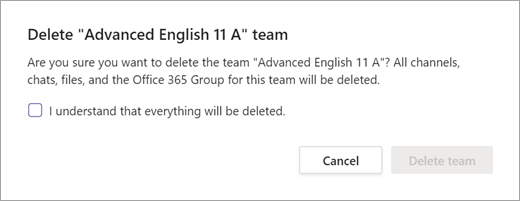
Tip: Ak chcete obnoviť skupinu Microsoft 365 priradenú k vášmu tímu, vlastníci tímov a správcovia IT môžu obnoviť odstránené tímy až na 30 dní. Ďalšie informácie nájdete na stránke https://aka.ms/groupssoftdelete.










